 Оновлено 15 березня 2022 року Стівом Ларнером, для відображення актуальної інформації щодо резервного копіювання iTunes.
Оновлено 15 березня 2022 року Стівом Ларнером, для відображення актуальної інформації щодо резервного копіювання iTunes.
iTunes – це багатофункціональний медіаменеджер, магазин та програма від Apple, розроблена для операційних систем Mac та Windows. Хоча деякі параметри програми можна налаштувати, Apple традиційно віддає перевагу самостійно визначати, як саме повинні працювати ті чи інші функції.
Однією з таких сфер, де компанія вирішила запровадити жорсткий контроль, є місце зберігання резервних копій iTunes у Windows 10.
Шлях до папки з резервними копіями iTunes, встановлений за замовчуванням під час завантаження з офіційної сторінки Apple iTunes, виглядає наступним чином:
“C:\Users\[ім’я_користувача]\AppData\Roaming\Apple Computer\MobileSync\Backup”
Проте, зараз на сайті пропонується завантажити iTunes з Microsoft App Store, хоча також є посилання на завантаження старих версій iTunes для Windows, аж до версії 12.10.11, на сторінці завантажень iTunes.
У налаштуваннях iTunes немає можливості змінити місце зберігання резервних копій. Програма самостійно визначає, куди саме зберігати синхронізації та резервні копії з мобільних пристроїв, незалежно від вашого бажання. Однак, цю проблему можна вирішити за допомогою символічного посилання.
Багато користувачів мають системний розділ C:, який часто займає мало місця і розміщений на твердотільному накопичувачі (SSD) для забезпечення оптимальної продуктивності. Вони не хочуть, щоб постійно зростаючі резервні копії телефону займали цей простір, а також скорочували термін служби накопичувача.
Якими б не були причини, якщо ви хочете змінити місце зберігання резервних копій iTunes у Windows 10, ось інструкція, як це зробити.
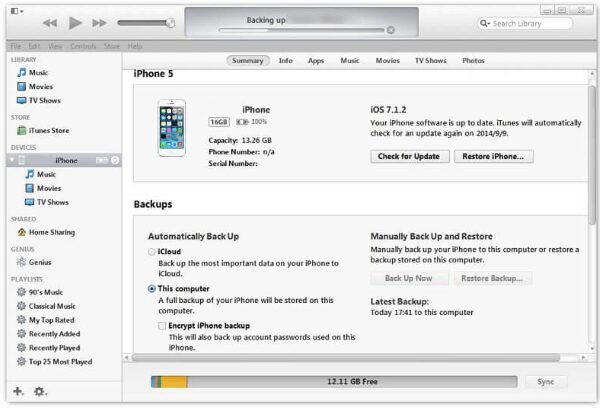
Зміна місця зберігання резервних копій iTunes у Windows 10
Для зміни місця розташування резервних копій iTunes, необхідно виконати кілька дій, зокрема створити символічне посилання, щоб обманути програму та змусити її вважати, що вона зберігає дані в потрібному місці.
У Windows 10, символічне посилання створює сполучення між двома папками. Це посилання створюється на рівні операційної системи. З цього моменту, усі дані, які повинні потрапити у першу папку посилання (у цьому випадку, стандартне місце для резервних копій), будуть перенаправлені у другу папку (папку, яку ви обрали). Ось як це можна зробити.
Зверніть увагу: Програма iTunes, яка розміщена на офіційному веб-сайті apple.com/itunes, тепер доступна лише для завантаження старих версій (12.10.11 та нижче), оскільки Apple пропонує завантажувати програму з Microsoft Store.
- Зробіть резервну копію папки iTunes вручну: %APPDATA%\Apple Computer\MobileSync\Backup (для версії з apple.com) або %userprofile%\Apple\MobileSync\Backup (для версії з Windows 10 Store).
- Створіть нову, порожню папку, наприклад, C:\itunesbackup, куди ви хочете зберігати майбутні резервні копії. Для цього можна використовувати Провідник Windows або командний рядок.
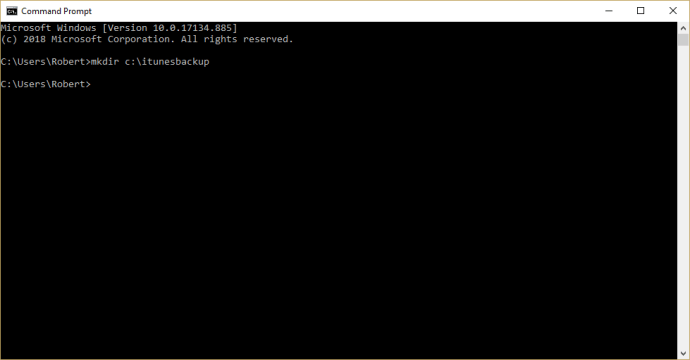
- У командному рядку перейдіть до новоствореної папки для резервних копій iTunes, ввівши команду cd [літера_диска]\[папка1]\[папка2], замінюючи текст у дужках. У нашому прикладі це буде cd c:\itunesbackup.
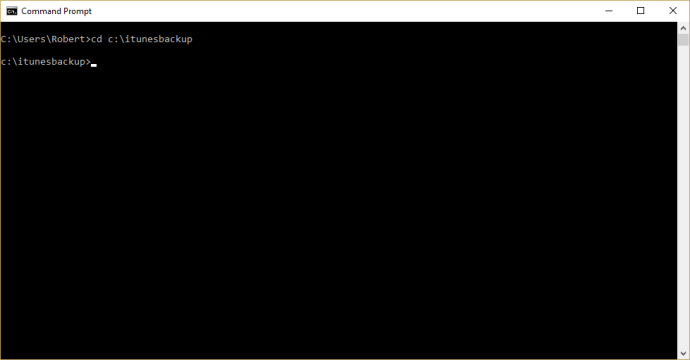
- Відкрийте Провідник файлів і перейдіть до %APPDATA%\Apple Computer\MobileSync\Backup (для версії з apple.com) або %userprofile%\Apple\MobileSync\Backup (для версії з Windows 10 Store). Видаліть папку з резервними копіями.
- Для версії iTunes з apple.com, відкрийте командний рядок і введіть наступну команду: mklink /J “%APPDATA%\Apple Computer\MobileSync\Backup” “c:\itunesbackup” (разом з лапками), щоб створити символічне посилання.
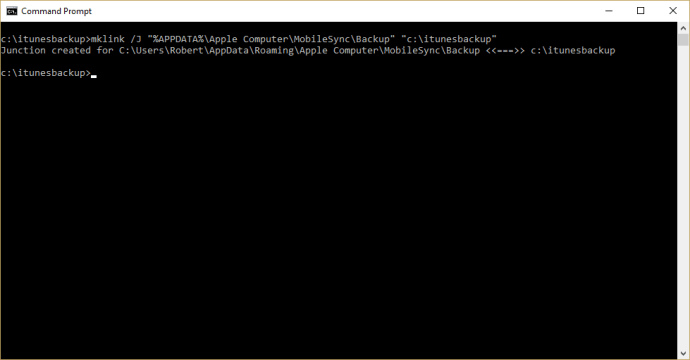
- Для версії iTunes з Windows Store, відкрийте командний рядок і введіть команду: mklink /J “%userprofile%\Apple\MobileSync\Backup” “c:\itunesbackup” (з лапками).
Тепер у вас є зв’язок між двома папками (стандартною папкою для резервних копій iTunes та вашою новою папкою з символічними посиланнями). Ваші резервні копії iPhone тепер будуть зберігатися в папці “c:\itunesbackup” або в іншій папці, яку ви обрали.
Отже, якщо у вас є пристрій Apple або ви переходите з Mac на Windows, резервне копіювання iPhone залишається можливим, скориставшись наведеним вище способом. Крім того, це забезпечує легкий перехід. Якщо ви не є користувачем пристроїв Apple або не маєте досвіду роботи з iTunes, є альтернативні способи управління медіафайлами.
Чи знаєте ви інші способи зміни місця зберігання резервних копій iTunes у Windows 10, окрім використання символічних посилань? Поділіться своїми ідеями в коментарях нижче!